Google Drive 是一个可靠的基于云的存储应用程序。我们用它来安全地存储、组织文件,并在开展联合项目时与朋友协作。其直观的用户界面使年轻人、中年人和老年人都能轻松使用。然而,尽管 Google Drive 很强大,但它也面临着一些错误,例如 Google Drive 无法在 Android 和其他设备上运行的问题。当您的设备上遇到此类 Google Drive 问题时,您会怎么做?本文将教您如何使用不同的技术解决问题。
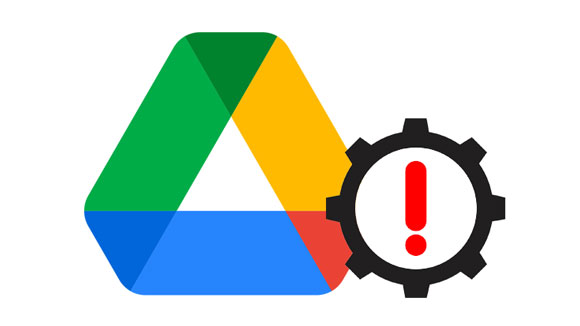
您在手机或平板电脑上使用 Google 云端硬盘时是否遇到过不响应错误?以下是解决 Google 云端硬盘问题的一些方法:
虽然这听起来很明显,但您需要稳定的互联网连接才能使 Google 云端硬盘应用程序高效工作。如果您的设备未连接到可访问的网络,Google 云端硬盘将无法加载。以下是检查您的 Android 设备是否已连接到有效的互联网连接的方法:
第 1 步:在 Android 设备上启动 Chrome 浏览器,然后导航到“ fast.com ”网站来检查互联网连接的速度。您还可以访问过去为您工作过的网站。如果加载时间较长或无法加载,请注意互联网连接不良会导致该问题。
第 2 步:通过重置路由器来改善 Wi-Fi 连接。路由器会随着时间的推移积累内存,从而减慢互联网连接速度。
步骤 3:要重置路由器,请按住“重置”或“重新启动”按钮几秒钟,然后再重新通电。
步骤 4:重置路由器可释放其空间并提高互联网速度,从而解决 Google 云端硬盘问题。
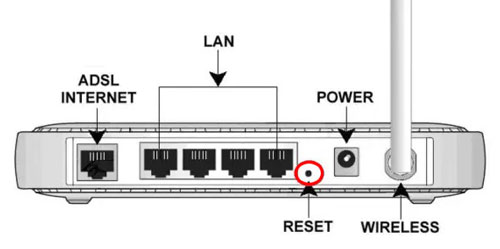
了解更多: 通过 5 种方式快速将音乐从 Android 传输到 Android
尝试使用浏览器访问 Google Drive 时无法加载问题的主要原因之一是保存的缓存和 Cookie 过多。以下是清除 Google Chrome 浏览器的 cookie 和缓存的方法:
第 1 步:在 Android 手机上启动 Chrome 浏览器。
第 2 步:导航至应用程序的“设置”部分。
步骤3:点击“设置”按钮,点击“隐私和安全”,然后选择“清除浏览数据”选项。
步骤 4:关闭浏览器,再次打开,Google Drive 错误就会消失。
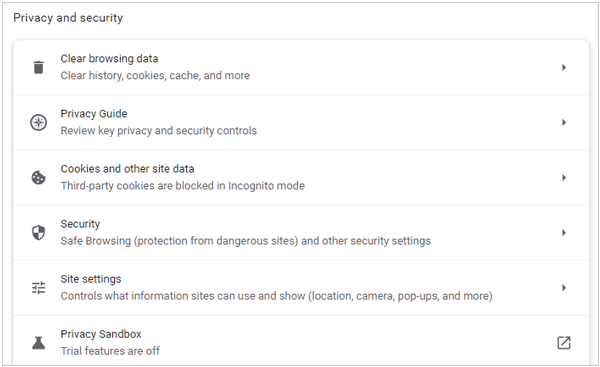
过时的 Chrome 浏览器可能是您无法访问 Google 云端硬盘的原因。请按照以下简单步骤更新您的 Chrome 浏览器:
第 1 步:在 Android 手机上启动 Chrome 浏览器。
步骤 2:点击设备屏幕右上角的三个点。向下滚动并点击下拉列表中的“设置”按钮。
步骤 3:点击“关于 Chrome ”选项以查看“检查更新”部分。当您看到“检查更新”部分时,您的 Chrome 浏览器已是最新版本,并且您的浏览器版本并不是您无法访问 Google 云端硬盘的原因。但是,如果您的 Chrome 浏览器已过时,将会有一个“更新”按钮。单击“更新”按钮下载并安装可用更新。
步骤4:更新后重新启动Chrome浏览器,如果由于浏览器版本过旧而出现Google Drive未加载错误,该错误将会消失。
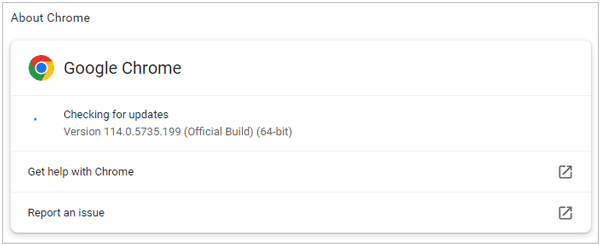
解决 Googledrive.com 无法工作问题的一种技术是启用 Chrome 浏览器的离线缓存模式。这是一项正在进行中、未完成的功能,可能会对您的浏览器体验产生负面影响。但是,启用此功能时您必须非常敏锐,以防止出现意外问题。以下是启用Chrome浏览器离线缓存模式的步骤:
步骤1:在Chrome浏览器中输入“ chrome://flags ”,然后点击“ Enter ”按钮。
第 2 步:找到“显示保存的副本”按钮功能。您可以通过在搜索标志上键入“显示已保存”轻松找到它。单击“默认”选项打开下拉菜单。
步骤3:您已启用Chrome浏览器的离线模式,Google Drive无响应问题将消失。
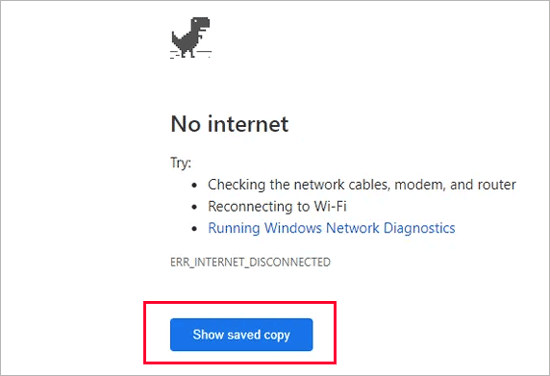
进一步阅读: Google Photos 备份卡住了吗? 8 种快速修复方法
病毒扫描应用程序非常有用,因为它们可以保护我们的设备免受威胁和病毒的侵害。然而,这些应用程序可能会对其他应用程序产生负面干扰。以下是如何检查您的 Android 设备的防病毒程序是否导致 Google Drive 无法运行 Android 设备的问题:
第 1 步:启动 Android 设备的防病毒应用程序。
步骤 2:点击防病毒软件的“设置”部分。检查“ Google Workspace ”是否属于被防病毒软件阻止的应用程序之一。
第 3 步:如果 Google Workspace 被列为被防病毒软件阻止的应用程序之一,请通过授予其所有必需的权限来取消阻止。
步骤 4:如果您遇到“ Google Drive 无法扫描此文件是否有病毒”错误,则表示您下载的文件大于 100MB。
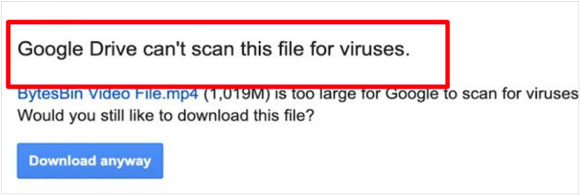
快速的互联网速度已成为习惯,我们希望 Google 云端硬盘也能以出色的速度运行。如果您延迟获取正在搜索的 Google 云端硬盘文档,只要没有发现“临时错误 (502)”之类的错误,您应该保持耐心,因为这可能需要比平时更长的时间。如果 Google 花费的时间比您预期的时间长,请刷新选项卡或关闭 Chrome 浏览器并再次打开。
查看更多:如果Android 文件传输无法在 Mac 上运行怎么办?在这种情况下,请遵循本指南。
在 Google Drive 上备份 Android 手机的数据存在一些挑战,例如可用存储空间小、Google Drive 无法工作、Android 错误等。因此,寻找有效的 Google Drive 替代方案是明智的做法。最好的 Google 云端硬盘备份替代方案是什么?有一个可靠的工具 -三星备份和恢复,可以帮助您将 Android 数据备份到计算机上,而无需使用 Google Drive。
它可以在几乎所有 Android 设备(包括最新型号)上运行,并支持各种数据类型,例如短信、视频、通话记录、应用程序、文档、联系人、视频、音乐等。
此外,它可以快速扫描 Android 文件,并允许用户在将数据传输到计算机之前预览数据。该应用程序具有非常直观的用户界面,即使是计算机新手也可以轻松使用。
- 轻松 将各种 Android 文件传输到计算机进行备份。
- 以原始质量将您的备份数据恢复到任何 Android 设备。
- 支持USB和Wi-Fi连接。
- 一站式数据传输,无需云存储。
- 支持传输联系人、应用程序、通话记录、媒体文件等。
下载此备份软件来替换 Google Drive。
第 1 步:首先在计算机上下载、安装并启动该应用程序。之后,点击“ Android备份和恢复”选项并继续下一步。
步骤 2:使用 USB 线将 Android 手机连接至电脑。在 Android 设备上启用调试模式并转到下一步。接下来,该软件将在您的 Android 手机上安装其 Android 应用程序以进行连接。

步骤3:点击“备份”选项,选择要备份的数据,然后点击“浏览”按钮选择存储数据的PC位置。最后,点击“备份”按钮将所选数据保存到电脑上。

另请阅读:在计算机上有效备份和恢复 Android 手机/平板电脑
Q1.为什么 Google 云端硬盘无法运行?
有多种因素可能导致 Google 云端硬盘无法按预期工作。其中一些包括互联网连接不良、防病毒软件、过时的浏览器、缓存、cookie 等。
Q2。有 Google 云端硬盘替代方案吗?
当然,Google Drive 有许多有用的替代品,三星备份和恢复就是其中之一。您可以使用它来备份和恢复计算机上的 Android 文件,而无需使用云服务器。
我们已经讨论了解决 Google 云端硬盘问题的各种方法。如果 Google 云端硬盘问题仍然存在,请尝试使用Samsung Backup and Restore等替代方案来备份 Android 设备的数据。有了它,您可以备份几乎所有 Android 设备,而不受存储限制。
相关文章
[已解决] 无需 Google 帐户即可绕过 Android 锁屏的 5 种方法
9 个 Google Photos 替代品:轻松管理照片和视频
如何将 WhatsApp 备份从 Google Drive 传输到 iCloud?只需 3 步即可完成
[已解决] Xperia Transfer Mobile 无法使用?获取 10 个实用修复方法
版权所有 © samsung-messages-backup.com 保留所有权利。